Většina lidí to neví, ale je možné použít několik účtů pro stejnou aplikaci na Xiaomi Redmi Note 10S. To může být velmi důležité, ať už jde o sociální média, hry nebo jiné typy aplikací, kde máte více účtů. Přes tuto příručku vám ukážeme jak naklonovat aplikaci na Xiaomi Redmi Note 10S?
Abychom toho dosáhli, rychle vám vysvětlíme výhody klonování aplikace na vašem Xiaomi Redmi Note 10S, poté vám za tímto účelem představíme různé způsoby, které můžete použít ke klonování aplikace na vašem zařízení, dvě odlišné aplikace.
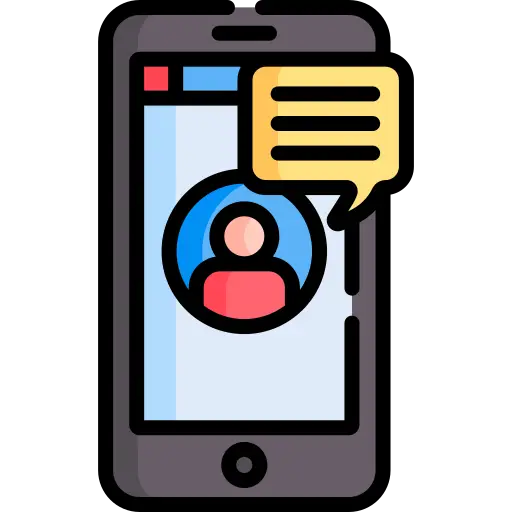
Výhody klonování aplikace na Xiaomi Redmi Note 10S?
Než vám vysvětlím způsob naklonujte aplikaci do svého Xiaomi Redmi Note 10S , rychle vám řekneme výhody klonování. Toto zařízení je poměrně nedávné a slouží mnoha uživatelům chytrých telefonů. Hlavní výhodou klonování bude jeho schopnost přimět vás používat více účtů v jakékoli aplikaci. Ve skutečnosti tuto funkci podporuje jen velmi málo aplikací a ať už se jedná o profesionální účet a osobní účet, dva osobní účty, několik účtů pro hraní her... možná budete chtít propojit několik účtů, abyste nemuseli přestat odpojovat svůj hlavní účet. registrujte své identifikátory a tak dále pokaždé, když chcete změnit svůj účet.
Tyto klonovací aplikace jsou pravdivé obejít pravidla Androidu vytvořit zcela podobnou kopii vaší aplikace a umožnit vám připojit sekundární účet ke každé z aplikací, mohou samozřejmě fungovat současně. Tím, již žádné problémy s heslem a ztráta času při změně účtů.
Jak naklonovat aplikaci ve vašem Xiaomi Redmi Note 10S pro použití více účtů?
Nyní, když jsme vám vysvětlili výhody této operace, pustíme se do práce a přejdeme více k technické části tohoto příspěvku. Je čas se představit způsob použití více účtů pomocí klonu aplikace na vašem Xiaomi Redmi Note 10S. Vybrali jsme dvě odlišné aplikace. První je zdarma a druhý je také k dispozici ve bezplatné verzi, ale placená verze vám umožní co nejvíce přizpůsobit své prostředí.
Naklonujte aplikaci do svého Xiaomi Redmi Note 10S přes Parralel Space
Začneme tím, že vám aplikaci představíme Paralelní prostor , tato aplikace zdarma a snadno použitelné vám umožní snadno naklonovat 99 % aplikací vašeho Xiaomi Redmi Note 10S dostupných v Google Play Store. Na druhou stranu budete moci používat pouze 2 účty současně. Použití aplikace je velmi jednoduché, k dosažení více účtů na vašem Xiaomi Redmi Note 10S pomocí této aplikace postupujte podle pokynů níže:
- Stáhnout a nainstalovat Paralelní prostor
- Otevřete aplikaci a zjistěte, zda chcete malý návod
- Klikněte na logo ve tvaru +
- A vyberte aplikaci, kterou chcete naklonovat do svého Xiaomi Redmi Note 10S
- Tímto způsobem se aplikace objeví ve spouštěči Parralel Space, nyní se můžete přihlásit ke svému druhému účtu.
- Poté budete muset aplikaci použít k otevření klonované verze vaší oblíbené aplikace
Klonované verze svých aplikací můžete také zneviditelnit v případě, že chcete chránit své soukromí.
Spusťte klon aplikace jeho Xiaomi Redmi Note 10S díky App Cloner
Druhá alternativa, nabízíme vám aplikaci Clocer aplikace , je kompatibilní s trochu méně aplikacemi než Parralel Space, ale umožní přístup k mnoha možnostem přizpůsobení. Tímto způsobem můžete rychle změňte barvu zástupce klonované aplikace na vašem Xiaomi Redmi Note 10S abyste to snadno poznali a vyhnuli se chybám při otevírání, můžete to stále udělat přidat ochranné heslo, a konkrétněji, nainstalujte více než 2 účty pro stejnou aplikaci, něco nepřístupného s Parralel Space . Chcete -li jej použít, použijte následující informace:
- Kupte si, stáhněte a nainstalujte aplikaci Klon aplikace na vašem Xiaomi Redmi Note 10S
- Otevřete aplikaci a přijměte podmínky použití
- Vyberte ze seznamu „Instalované aplikace“ aplikaci, kterou chcete klonovat
- Budete moci změnit její název, změnit barvu ikony, změnit ikonu, přiřadit heslo a dokonce i znovu nastavit aplikaci.
Pokud chcete, aby se mnoho výukových programů stalo králem Xiaomi Redmi Note 10S, zveme vás ke sledování dalších výukových programů v kategorii: Xiaomi Redmi Note 10S.
